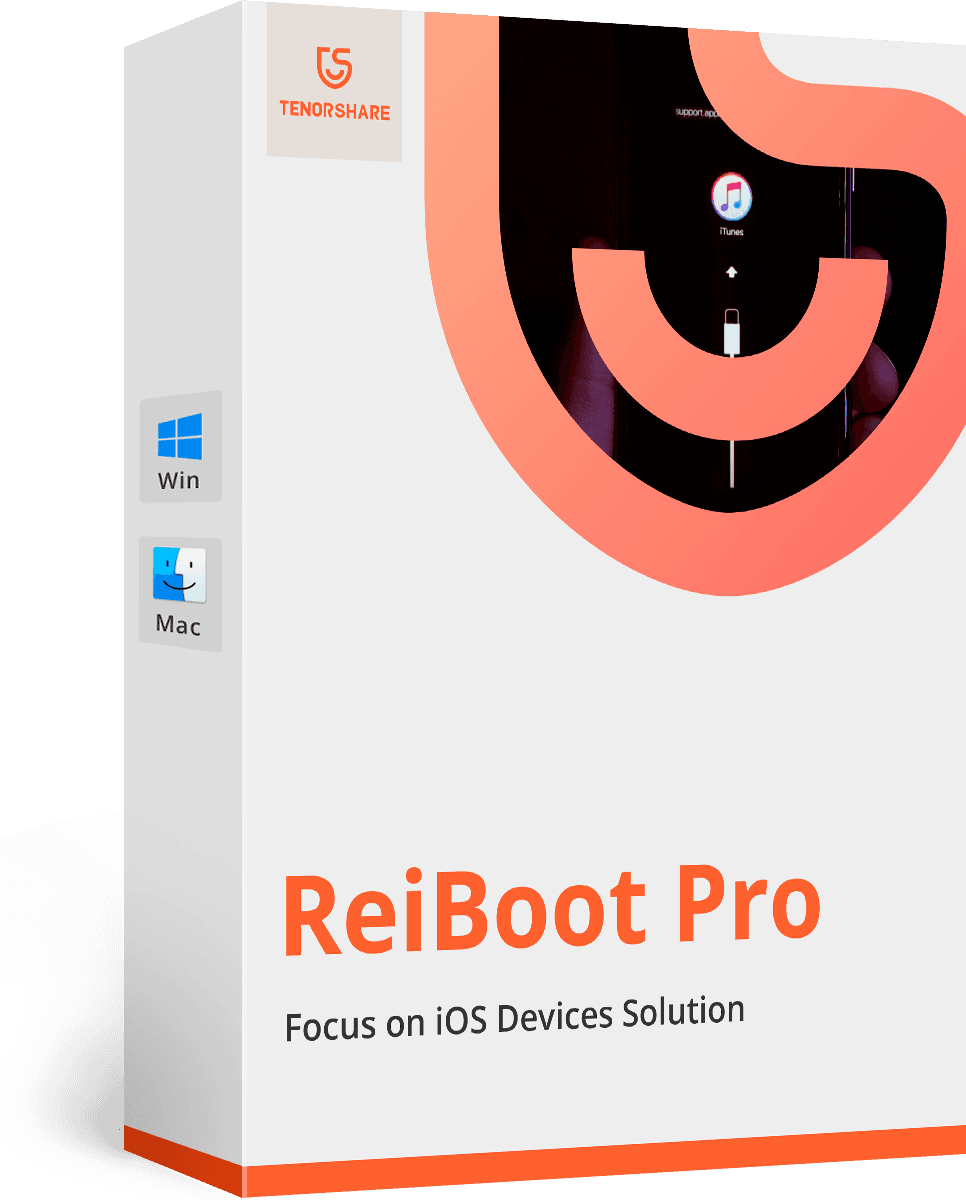Come accedere e uscire dalla modalità di recupero di iPhone
Sicuramente ti saresti imbattuto in persone che parlavano di "Modalità recupero iPhone", ma non ti sei preoccupato di saperlo moltopensando che lo scoprirai quando sarà il momento. Bene, dovresti almeno conoscere le basi di questo in quanto viene utilizzato in molte soluzioni quando il tuo iPhone smette di funzionare o non funziona come dovrebbe. Questo articolo ti guiderà sulla modalità di recupero di iPhone in modo da poterlo utilizzare ogni volta che è necessario.
- Parte 1: Che cos'è la modalità di recupero iPhone e quando utilizzarla
- Parte 2: Come mettere iPhone in modalità di recupero
- Parte 3: Come uscire dall'iPhone dalla modalità di recupero
- Parte 4: iPhone bloccato in modalità di recupero, come risolvere
Cos'è la modalità di recupero iPhone e quando utilizzarla?
La modalità di recupero è in realtà un fail-safe di iBootche viene generalmente utilizzato nei casi in cui è necessario ripristinare il tuo iPhone con una nuova versione del sistema operativo. Questo è generalmente utile quando il tuo sistema operativo iPhone sta subendo alcuni problemi e non funziona correttamente, o quando viene aggiornato tramite iTunes. Ciò si rivela molto utile nei casi in cui si sta tentando di risolvere i problemi del dispositivo. Può anche essere utilizzato per il jailbreak di qualsiasi iPhone nel caso in cui sia stato bloccato fuori dal tuo iPhone. Ciò significa che, tutti gli utenti di iPhone hanno utilizzato la modalità di recupero direttamente o indirettamente senza saperlo, aggiornando il sistema operativo del telefono a una versione più recente.

La modalità Recovrey di iPhone è la schermata del logo iTunes con codice support.apple.com/iPhone / Schermata Ripristina.
Come mettere iPhone in modalità di recupero
Le modalità di accesso alla modalità di ripristino sono leggermente diverse per le diverse versioni dei modelli di iPhone. Di seguito puoi scoprire come accedere alla modalità di recupero per ciascun modello.
Metodo 1: utilizzare ReiBoot gratuito
Un software gratuito chiamato Free iPhone Recovery ModeIl software ReiBoot può aiutarti a mettere il tuo iPhone in modalità di recupero con un solo clic. Non è necessario premere i pulsanti, non è nemmeno necessario utilizzare iTunes. Quindi, se non sai come premere i pulsanti corrispondenti per accedere alla modalità di ripristino o se i pulsanti dell'iPhone sono accidentalmente rotti. Questa è la scelta migliore per procedere. Basta scaricare il software e connettere il dispositivo. Quindi fare clic su "Accedi alla modalità di recupero" , ed è fatto!
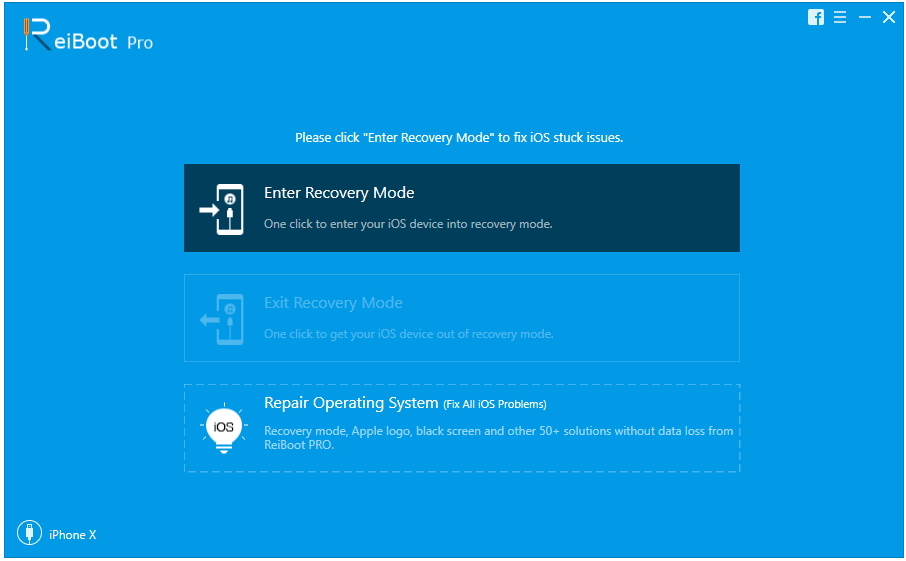
Metodo 2: connettiti a iTunes e premi i pulsanti
Se non vuoi provare ReiBoot gratuitamente, puoi anche portare manualmente iPhone in modalità di recupero usando i pulsanti. Di seguito sono elencate le istruzioni dettagliate.
Mettere iPhone 6/6 Plus e modelli precedenti in modalità di recupero:
Passaggio 1: per la modalità di recupero di iPhone 6 e la modalità di recupero di iPhone 6s, collega prima l'iPhone al tuo PC / laptop / Mac.
Passaggio 2: premere i due pulsanti: Home & Side e non rilasciarli.
Passaggio 3: solo dopo aver visualizzato "Connetti a iTunes", dovresti rilasciare i pulsanti.
Attivazione dei modelli iPhone 7 / Plus 7 in modalità di ripristino:
Passaggio 1: per iPhone 7 Recovery Mode, collega prima l'iPhone al tuo PC / laptop / Mac.
Passaggio 2: premere i due pulsanti: Volume giù e laterale e non rilasciarli.
Passaggio 3: solo dopo aver visualizzato "Connetti a iTunes", dovresti rilasciare i pulsanti.
Mettere iPhone 8/8 Plus / X / XS / XS Max / XR in modalità di recupero:
Passaggio 1: collega l'iPhone al PC / laptop / Mac.
Passaggio 2: premere rapidamente i due pulsanti uno dopo l'altro: volume su e volume giù e non rilasciarli.
Passaggio 3: Successivamente, premi il pulsante laterale e continua a tenerlo premuto fino a visualizzare "Connetti a iTunes". Una volta che questo appare sullo schermo è possibile rilasciare il pulsante
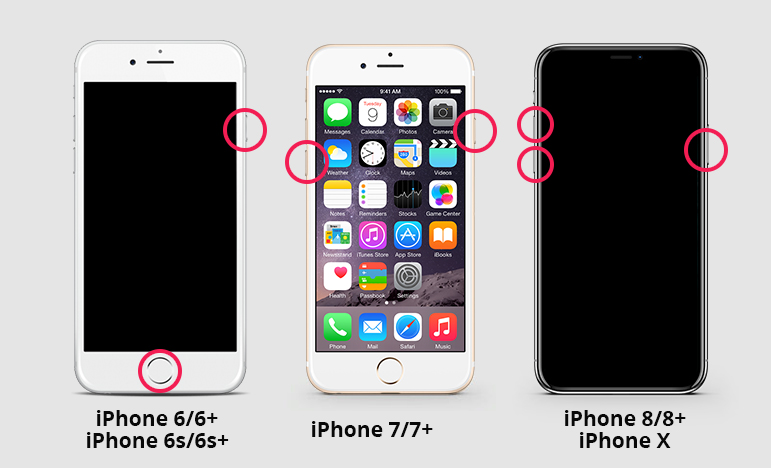
Come uscire dalla modalità di recupero di iPhone
Proprio come entrare in modalità di recupero, ReiBootpuò aiutarti a uscire dalla modalità di recupero gratuitamente. Non devi cercare altre soluzioni, basta semplicemente connettere il dispositivo e premere l'opzione "Esci da Recovery Mode", il tuo iPhone si riavvierà senza vedere lo screem "Connetti ad iTunes".
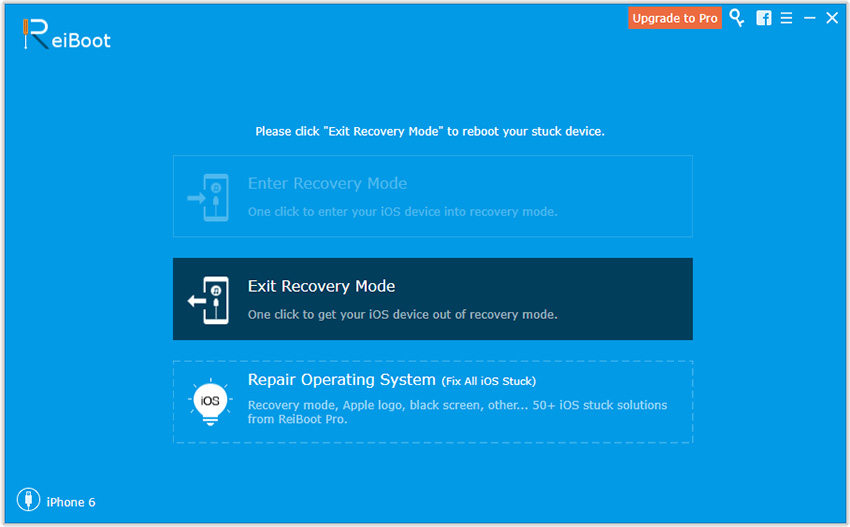
iPhone bloccato in modalità di recupero, come risolvere
C'è la possibilità che il tuo iPhone ottengabloccato in modalità di ripristino e non si chiuderà dopo l'aggiornamento del software o il jailbreak o il ripristino. Si può sicuramente utilizzare iTunes per risolvere questo problema, ma tutti i dati sul proprio iPhone verranno sicuramente cancellati se si utilizza iTunes. Un modo molto più sicuro in che tutti i tuoi dati nel telefono rimangono intatti è utilizzando Tenorshare ReiBoot. Offre funzionalità di modalità di ripristino con 1 clic per entrare / uscire. È possibile utilizzare questo software nel modo seguente.
Passaggio 1: apri il tuo PC / Mac / laptop, scarica e installa Tenorshare ReiBoot su di esso.
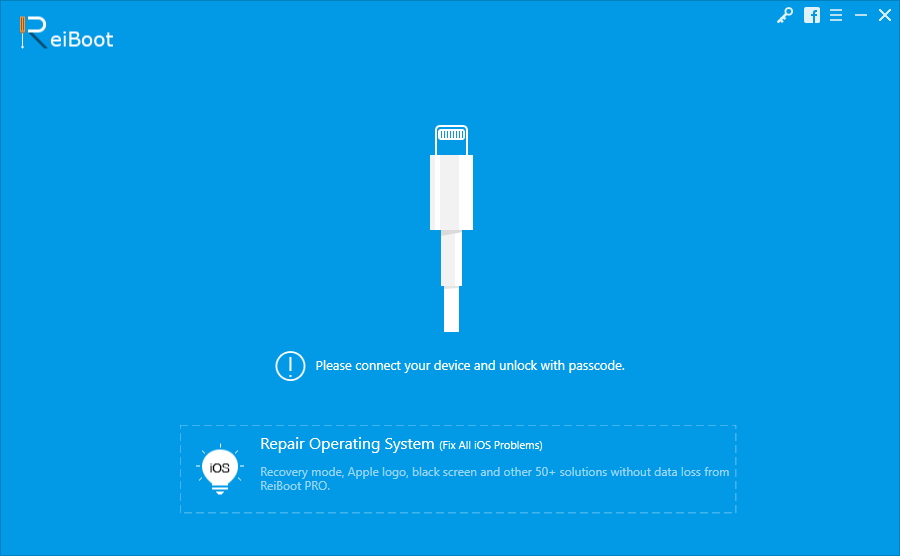
Passaggio 2: collega il tuo iPhone bloccato in modalità di ripristino al laptop o al PC.
Passaggio 3: Anche se il tuo iPhone è bloccato in modalità di ripristino, può essere facilmente rilevato da questo software, fai clic sulla seconda opzione evidenziata "Ripara sistema operativo" per iniziare la riparazione.
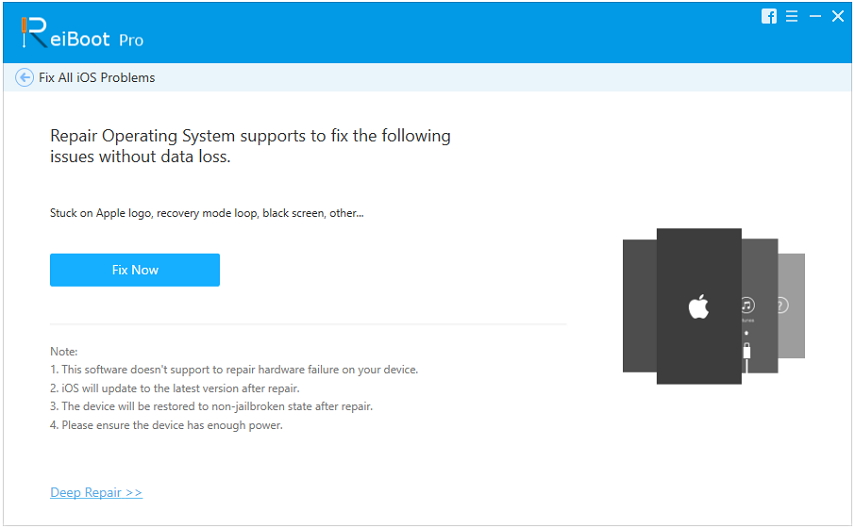
Passaggio 4: scaricare il firmware online e procedere al processo di riparazione una volta che è pronto.
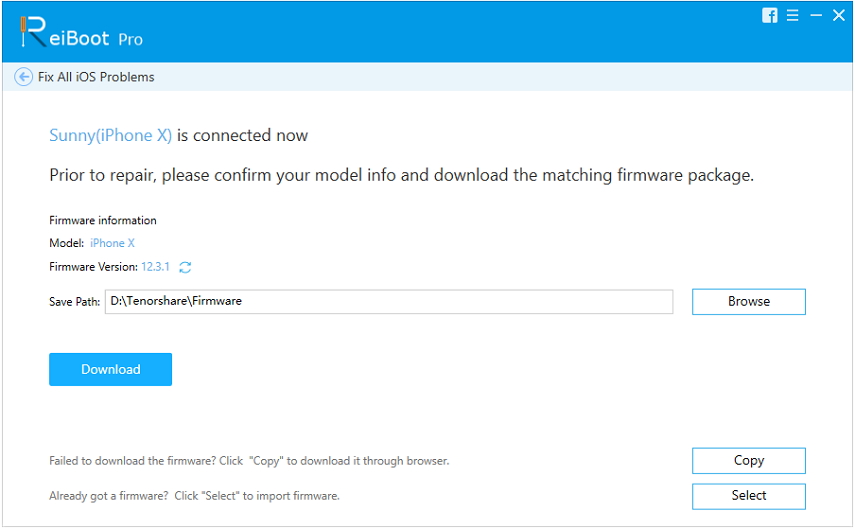
Al termine del processo di riparazione, il tuo iPhone si riavvierà e uscirà correttamente dalla modalità Recovert. Questo è un modo semplice per uscire dalla modalità di recupero quando bloccato senza perdere alcun dato.
Conclusione
È molto importante conoscere Apple RecoveryLa modalità è molto essenziale quando si eseguono determinate operazioni sul proprio iPhone come risoluzione dei problemi, jailbreak o aggiornamento del software. La guida sopra ti spiega come utilizzare la modalità di recupero su diversi modelli di iPhone e anche come uscire dalla modalità di recupero ogni volta che è necessario. Se bloccato mentre esci dalla modalità di recupero, il miglior software a cui rivolgersi è Tenorshare ReiBoot, che è altamente raccomandato.